ガントチャート
ガントチャートは全体のスケジュールに対する進捗状況を掴むのに役立ちます。
タスクからガントチャートを自動生成してみましょう。事前準備として、タスクに期限日を設定しておきます。
タスクの編集画面で、期限日を設定します。
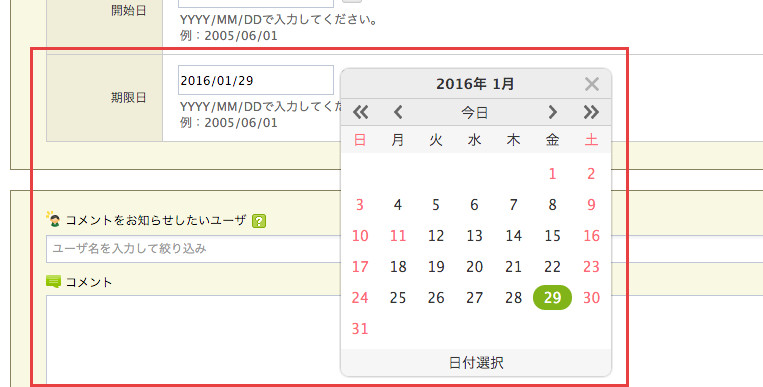
「保存」ボタンをクリックします。
ガントチャートの画面
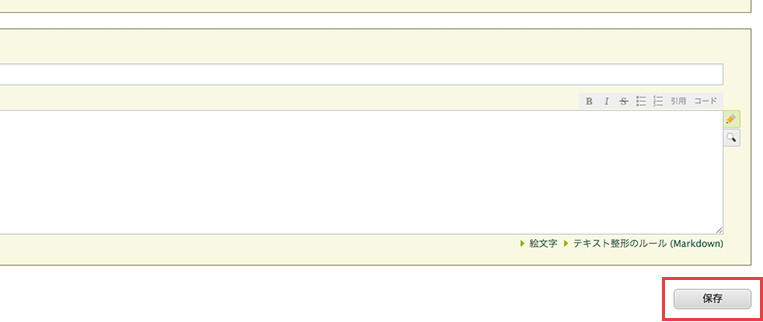
同様に、他のタスクにも期限日を設定していきましょう。設定が終わったら、プロジェクトメニューの「ガントチャート」を選択します。
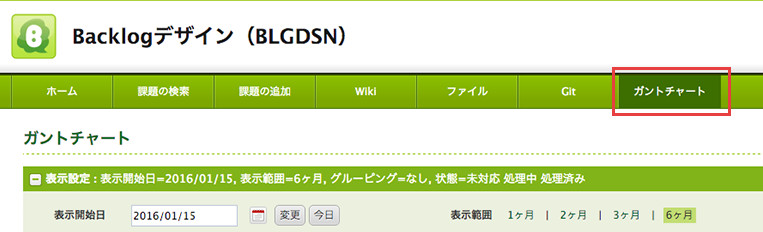
タスクの情報を基にしたガントチャートが表示されます。
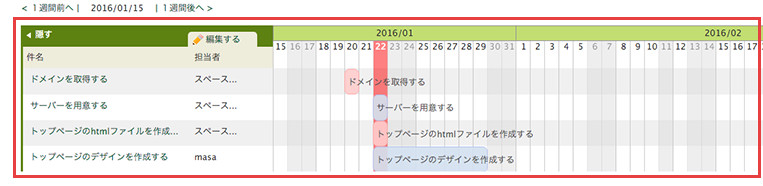
チャートを見てみると、ドメインの取得というタスクが期限日を過ぎているのに完了になっていないことがはっきりと分かります。早急に状況を確認して対処しましょう。
Tips
- 表示されないタスクがある?
ガントチャートには、期限日を設定していないタスクは表示されません。タスク管理を円滑にするためにも、できる限り設定するようにしましょう。
また、期限日と合わせて開始日を設定すると、よりわかりやすいガントチャートを表示できます。ガントチャートを頻繁に使用するのであれば、開始日の入力も検討してみるといいでしょう。
ガントチャートで進行状況が一目瞭然ばい!



